随着智能设备的普及和互联网的发展,Wi-Fi无线网络连接已经成为我们日常生活中不可或缺的一部分。本文将为大家提供一份详细的Wi-Fi无线路由器连接指南,帮助读者轻松建立快速稳定的Wi-Fi网络,畅享无线上网乐趣。

一:选择合适的Wi-Fi无线路由器
在设置Wi-Fi无线路由器连接之前,首先要选择一款合适的路由器。关键因素包括信号覆盖范围、传输速度、安全性和价格等,建议根据自己的需求进行选择。
二:连接路由器电源并启动
将Wi-Fi无线路由器插入电源插座,并按下电源按钮启动路由器。等待一段时间,直到路由器指示灯稳定工作,表示路由器已经启动成功。
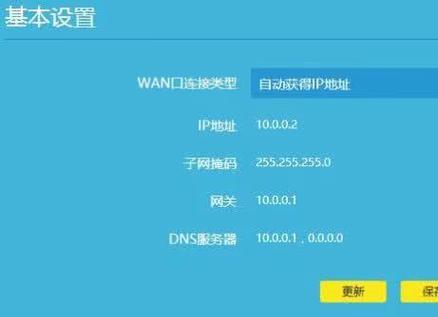
三:通过网线连接路由器与电脑
使用一根网线将路由器的LAN口与电脑的网卡口相连,确保连接牢固。这样可以在设置过程中保持稳定的有线连接,以防止无线连接不稳定带来的问题。
四:进入路由器管理界面
打开电脑上的浏览器,输入路由器的默认IP地址(通常为192.168.1.1或192.168.0.1),回车进入路由器管理界面。输入默认的管理员用户名和密码进行登录。
五:修改Wi-Fi名称和密码
在路由器管理界面中找到无线设置选项,可以修改Wi-Fi的名称(也称为SSID)和密码。建议将密码设置为复杂的组合,以增强网络的安全性。

六:选择适当的加密方式
在无线设置选项中,选择适当的加密方式。目前常用的加密方式有WPA2、WPA和WEP等,其中WPA2被认为是最安全的选择。
七:设置Wi-Fi信道
在无线设置选项中,可以设置Wi-Fi的信道。如果周围有其他无线网络干扰,可以尝试切换到不同的信道,以获得更好的无线信号质量。
八:启用MAC地址过滤
在无线设置选项中,可以启用MAC地址过滤功能。这样只有事先添加到过滤列表中的设备才能连接到路由器,增加了网络的安全性。
九:设置IP地址分配方式
在无线设置选项中,可以设置路由器的IP地址分配方式。常见的方式有静态IP和动态IP(DHCP)两种,根据实际需求选择合适的方式。
十:设置端口转发和虚拟服务器
在路由器管理界面中,可以进行端口转发和虚拟服务器设置。这些功能可用于将外部网络访问引导到内部网络中的特定设备,如局域网中的摄像头或服务器。
十一:设置家长控制和访客网络
许多路由器提供家长控制和访客网络功能,可以限制某些设备的上网时间和访问权限,并为访客提供安全隔离的网络环境。
十二:优化Wi-Fi信号覆盖范围
通过调整路由器的位置、使用信号增强器或配置无线中继器等方法,可以优化Wi-Fi信号的覆盖范围,提高无线网络的稳定性和可靠性。
十三:保持路由器固件更新
定期检查路由器厂商网站,下载并安装最新的路由器固件更新。这些更新通常包含性能优化和安全性修复,可以提升路由器的工作效果。
十四:保护Wi-Fi网络安全
除了设置复杂的密码和加密方式外,还应当定期更改密码,关闭不必要的网络服务,限制无线访问权限,并定期检查连接设备,确保网络安全。
十五:享受快速稳定的Wi-Fi网络
经过以上设置步骤,您已经成功建立了一个快速稳定的Wi-Fi网络。现在,您可以尽情享受无线上网的乐趣,畅快地浏览网页、观看视频、玩游戏等。
通过本文的指南,我们详细介绍了如何设置Wi-Fi无线路由器连接,包括选择合适的路由器、连接与启动、修改名称和密码、设置加密方式等。希望这些步骤能够帮助读者轻松建立快速稳定的Wi-Fi网络,并享受无线上网的便利。




